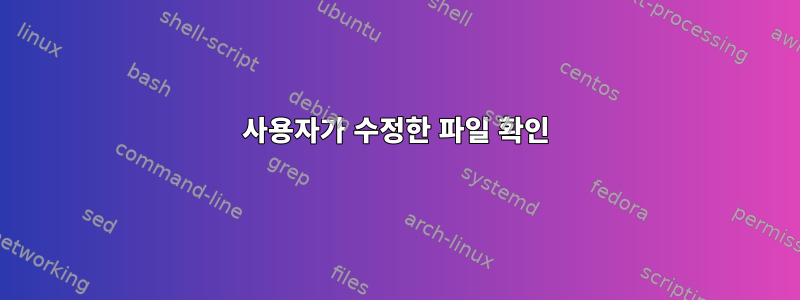
뭔가 망가졌기 때문에 OS를 다시 설치하려고 합니다. 파일과 폴더에 파일이 몇 개만 포함되어 있어도 액세스하는 속도가 매우 느린 경우가 있습니다.
하지만 물론 나는 그러고 싶지 않다.모든 것다시. 일상적인 작업을 더 편리하게 하기 위해 몇 가지 별칭을 추가했던 기억이 납니다. ssh일부 구문 강조 파일을 변경했는데, gedit아마도 현재 기억하는 것보다 훨씬 더 많았을 것입니다.
쉽게 알 수 있는 방법이 있나요?문서예특정 사용자에 의해 수정됨? 또는 새로 설치 시 찾을 수 없는 파일을 찾는 방법이 있습니까? 홈 디렉토리의 내용을 백업하는 것은 쉽지만 "아, 나도 거기에 뭔가 넣었어"라고 기억하기 위해 모든 디렉토리를 검색하고 싶지는 않습니다.
답변1
다음 파일을 쉽게 찾을 수 있습니다제자리에 있다특정 사용자에게:
find -xdev / -user bob
Unix는 누가 파일을 수정했는지 추적하지 않습니다.
변경된 시스템 파일을 쉽게 찾을 수 있는 방법은 없습니다. 유닉스 시스템을 유지하는 일반적인 방법은 운영 체제가 자체 파일을 관리하고 자체 파일을 별도의 디렉터리에 배치하도록 하는 것입니다. Linux에서는 규칙이 다음과 같습니다.
/bin,/sbin및 외부는/lib배포 에만 속합니다./usr/usr/local/usr/local시스템 관리자에게만 해당됩니다./etc배포판에 의해 채워지지만 배포판에 의해 수정될 수 있습니다.
물론, 귀하의 홈 디렉토리는 귀하의 것입니다.
SSH에 별칭을 추가하거나 Gedit에 구문 강조 파일을 추가하는 등의 작업을 수행할 때 /usr/local모든 사용자가 사용할 수 있도록 하려면 이 작업을 수행하고, 그렇지 않으면 홈 디렉터리에서 수행하십시오.
/usr응용 프로그램이 아래가 아닌 해당 파일만 찾기 때문에 아래 내용을 실제로 변경해야 하는 경우 /usr/local실제 파일을 아래에 넣고 /usr/local아래에 심볼릭 링크를 만듭니다 /usr.
변경한 파일을 추적하려면 /etc다음을 권장합니다.관리자를 기다려주세요. 모든 좋은 배포판(포함)이 이를 제공합니다. (귀하의 배포판에 없는 경우 배포판에 댓글로 남겨주세요.)
배포판에서 제공하는 버전에서 수정된 파일을 찾아보실 수 있습니다. 이는 패키지 관리자마다 다릅니다. Ubuntu를 언급했으므로 기본 패키지 관리 도구는 다음과 같습니다.포장 백. 각 패키지에는 파일 목록과 해당 체크섬이 있습니다 /var/lib/dpkg/info/PACKAGENAMES.md5sums. 이 목록을 시스템에 설치된 목록과 비교할 수 있습니다.
sort /var/lib/dpkg/info/*.md5sums >/tmp/packaged.md5sums
cd /
find bin etc lib sbin usr -path usr/local -prune -o -exec md5sum {} + | sort >/tmp/actual.md5sums
comm -23 /tmp/actual.md5sums /tmp/packages.md5sums
답변2
일상적인 작업을 더 쉽게 하기 위해 ssh에 몇 가지 별칭을 추가한 것을 기억합니다. gedit에 대한 일부 구문 강조 파일을 변경했는데 아마도 현재 기억하는 것보다 훨씬 더 많았을 것입니다.
귀하의 질문을 올바르게 이해했다면 이것이 디렉토리 구조의 요점이 아닙니까 /home? 대부분의 경우 거의 모든 사용자별 구성은 홈 폴더에서 찾을 수 있습니다. 예를 들어 , 홈 폴더에 소프트웨어에 대한 별도의 구성이 포함된 폴더가 있을 gedit것 입니다..gedit
전체 홈 폴더를 복원하고 싶지 않을 수도 있지만 적어도 백업하면 gedit 구성이 사라진 것을 발견한 경우와 같이 나중에 수동으로 내용을 추가할 수 있습니다. gedit를 닫고 이전 폴더에 복사하면 됩니다 .gedit. 등등 잠깐만요.
텍스트 파일의 변경 내역을 저장하려면 다음과 같은 것이 필요할 수 있습니다.관리자를 기다려주세요.
답변3
가능하다면 기존 설치를 유지하고 현재 사용하지 않는 디스크 공간에 새로 설치(또는 별도의(외부?) 디스크에 백업하고 다시 설치하는 것이 좋습니다.)
새로 설치가 완료된 후 이전 설치를 (예를 들어) /old(또는 /old/root , /old/usr , /old/home 등과 같은 이전 설치의 모든 파일 시스템)에 마운트한 다음 /old에 있지만 새로 설치한 /에는 없는 파일을 식별하려면 "diff -r //old"를 사용하십시오. 설치된 소프트웨어의 버전에 따라 오탐(false positive)이 많이 발생할 수 있습니다. 정확히 동일한 설정(distro, OS 버전, 패키지 선택)으로 설치를 시도하여 이를 최소화하세요. 이는 단순한 접근 방식은 아니지만 철저하고 지칠 수도 있습니다. 행운을 빌어요.


